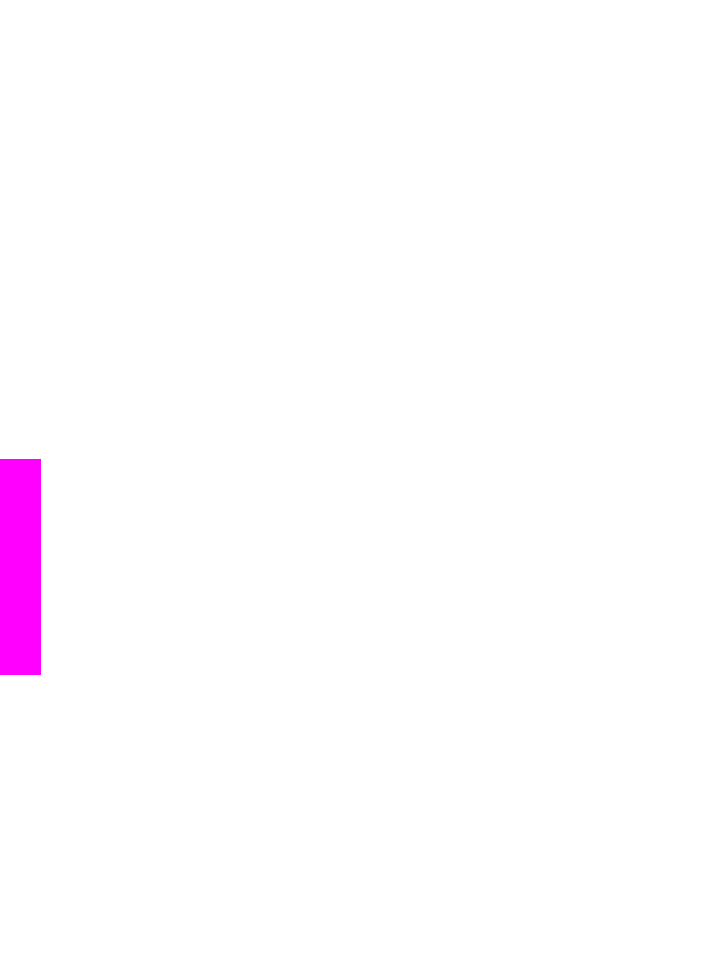
Resolução de problemas na configuração do hardware
Use esta seção para resolver os problemas que podem aparecer durante a
configuração do hardware do HP all-in-one.
O HP all-in-one não liga
Solução
Verifique se os cabos de alimentação estão firmemente conectados e aguarde
alguns segundos até que o HP all-in-one ligue. Se esta for a primeira vez que você
Capítulo 15
134
HP Officejet 6200 series all-in-one
Informações
sobre
resolução
de
problemas
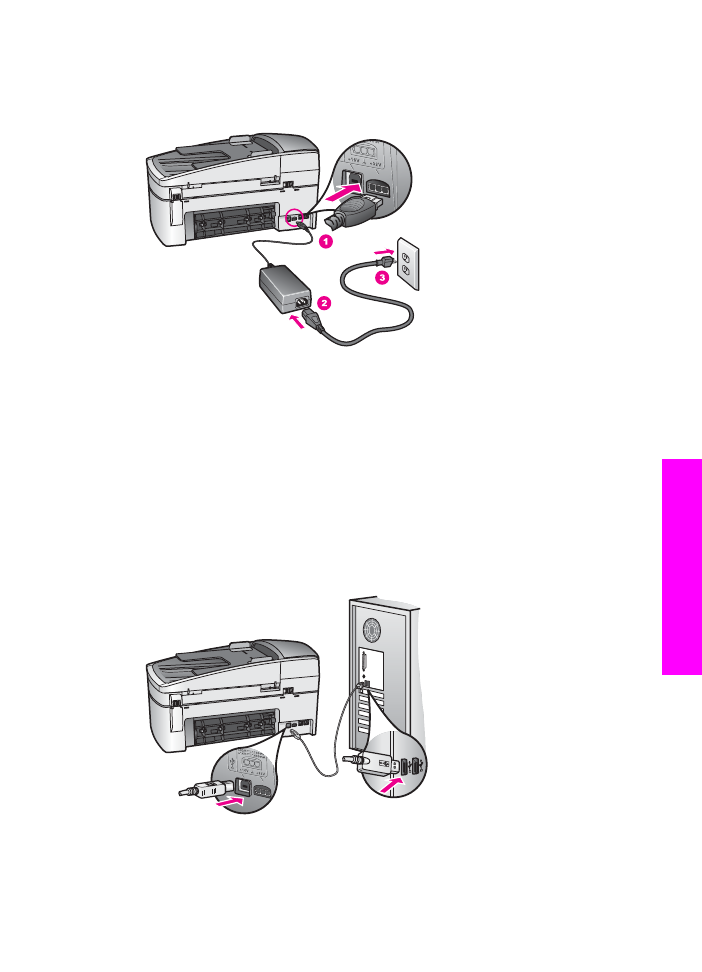
liga o HP all-in-one, sua ativação pode demorar até um minuto. Verifique se a luz
verde no adaptador de energia está acesa. Além disso, se o HP all-in-one estiver
conectado a um filtro de linha, verifique se ele está ligado.
Conectei o cabo USB, mas não consigo usar o HP all-in-one com meu
computador
Solução
Antes de conectar o cabo USB, instale o software fornecido com o HP all-in-one.
Durante a instalação, não conecte o cabo USB antes que esta ação seja indicada
pelas instruções na tela. A conexão do cabo UBS antes que isto seja solicitado
pode provocar erros.
Depois de instalar o software, é simples conectar o computador ao HP all-in-one
com um cabo USB. Basta ligar uma extremidade do cabo USB na parte posterior
do computador e a outra na parte posterior do HP all-in-one. A conexão pode ser
feita em qualquer uma das portas USB na parte posterior do computador.
Recebi uma mensagem no visor do painel de controle para conectar a cobertura
do painel de controle
Guia do usuário
135
Informações
sobre
resolução
de
problemas
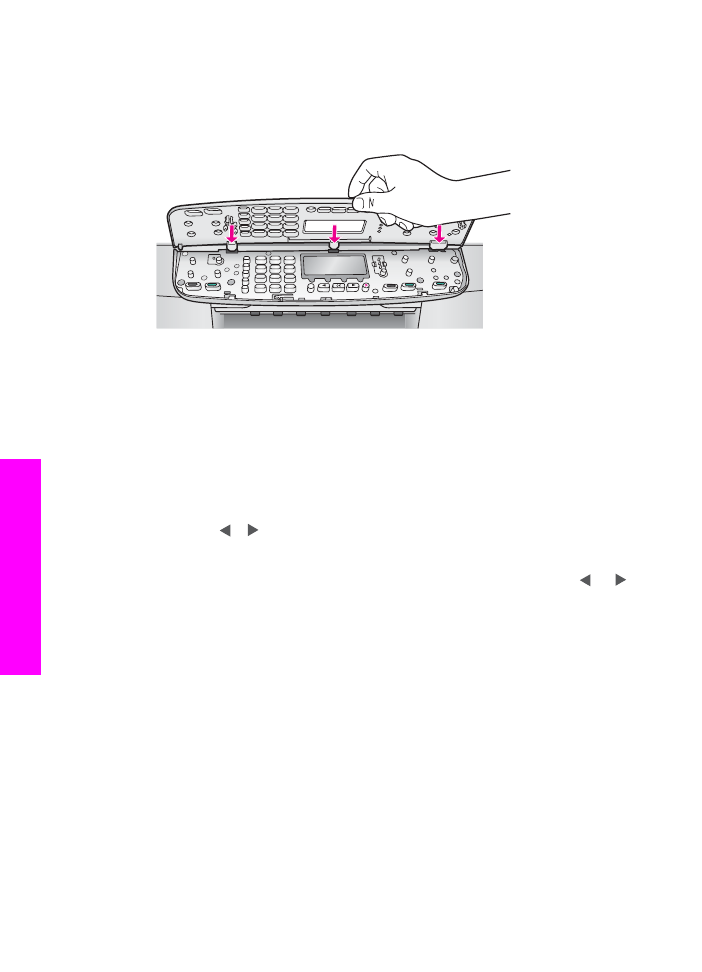
Solução
Isto pode significar que a cobertura do painel de controle não está conectada ou
que foi conectada incorretamente. Verifique se a cobertura está alinhada sobre os
botões na parte superior do HP all-in-one e firmemente encaixada.
O visor do painel de controle mostra o idioma incorreto
Solução
Geralmente, o idioma e o país/região são definidos na primeira vez que o HP all-
in-one é configurado. No entanto, você pode alterar essas configurações a
qualquer momento, usando o seguinte procedimento:
1
Pressione
Configurar
.
2
Pressione
7
e, depois,
1
.
Essa ação seleciona
Preferências
e
Definir idioma e país/região
.
É exibida uma lista de idiomas. Para percorrer a lista de idiomas, pressione as
setas e .
3
Quando seu idioma estiver realçado, pressione
OK
.
4
Quando solicitado, pressione
1
para Sim ou
2
para Não.
São exibidos os países/regiões do idioma selecionado. Pressione ou
para percorrer a lista.
5
Use o teclado para inserir o número de dois dígitos do país/região apropriado.
6
Quando solicitado, pressione
1
para Sim ou
2
para Não.
Os menus do visor do painel de controle mostram as medidas incorretas
Solução
Você pode ter selecionado o país/região incorreto ao configurar o HP all-in-one. O
país/região selecionado determina os tamanhos de papel mostrados no visor do
painel de controle.
Para alterar o país/região, primeiro defina o idioma padrão novamente.
Geralmente, o idioma e o país/região são definidos na primeira vez que o HP all-
in-one é configurado. No entanto, você pode alterar essas configurações a
qualquer momento, usando o seguinte procedimento:
1
Pressione
Configurar
.
2
Pressione
7
e, depois,
1
.
Essa ação seleciona
Preferências
e
Definir idioma e país/região
.
Capítulo 15
136
HP Officejet 6200 series all-in-one
Informações
sobre
resolução
de
problemas
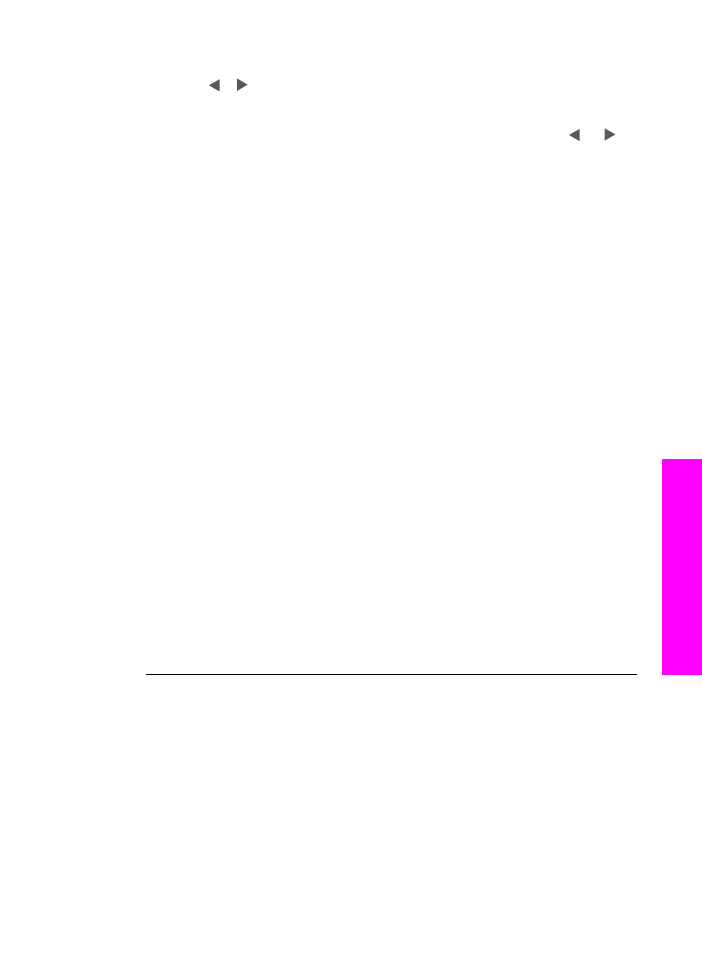
É exibida uma lista de idiomas. Para percorrer a lista de idiomas, pressione as
setas e .
3
Quando seu idioma estiver realçado, pressione
OK
.
4
Quando solicitado, pressione
1
para Sim ou
2
para Não.
São exibidos os países/regiões do idioma selecionado. Pressione ou
para percorrer a lista.
5
Use o teclado para inserir o número de dois dígitos do país/região apropriado.
6
Quando solicitado, pressione
1
para Sim ou
2
para Não.
Recebi uma mensagem no visor do painel de controle para alinhar os cartuchos
de impressão
Solução
O HP all-in-one solicita que você alinhe os cartuchos sempre que instalar um
novo. Para obter mais informações, consulte
Alinhamento dos cartuchos de
impressão
.
Nota
Se você remover e reinstalar o mesmo cartucho de impressão, o HP all-in-
one não solicitará o alinhamento dos cartuchos de impressão. O HP all-in-
one lembra os valores de alinhamento desse cartucho, para que você não
precise realinhá-lo.
Recebi uma mensagem no visor do painel de controle indicando que o
alinhamento do cartucho de impressão falhou
Causa
O tipo de papel incorreto está carregado na bandeja de entrada.
Solução
Se houver papel colorido carregado na bandeja de entrada quando você alinhar os
cartuchos de impressão, ocorrerá um erro de alinhamento. Carregue papel branco
comum não usado carta ou A4 na bandeja de entrada e tente executar o
alinhamento novamente. Se o erro de alinhamento se repetir, talvez o sensor ou o
cartucho de impressão estejam com defeito.
Entre em contato com o Suporte HP. Vá para
www.hp.com/support
. Quando
solicitado, escolha seu país/região e clique em Fale com a HP para obter
informações sobre como entrar em contato com o atendimento ao cliente.
Causa
A fita de proteção está cobrindo os cartuchos de impressão.
Solução
Verifique cada cartucho de impressão. Se a fita plástica ainda estiver cobrindo os
bicos de tinta, remova-a cuidadosamente usando a aba rosa de puxar. Não toque
nos bicos de tinta nem nos contatos de cor cobre.
Guia do usuário
137
Informações
sobre
resolução
de
problemas
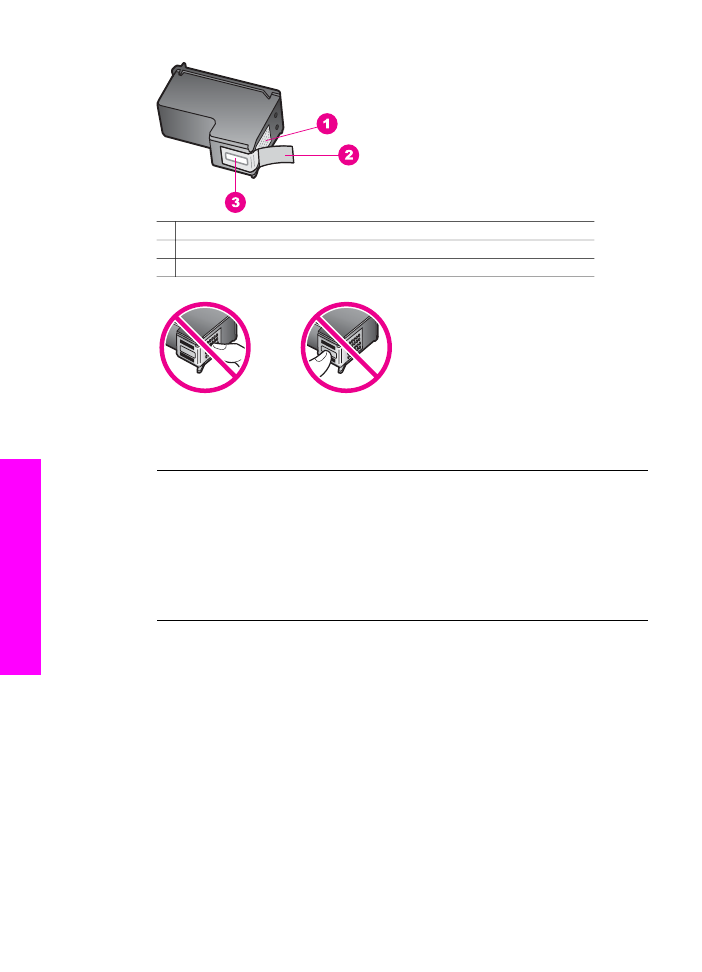
1 Contatos de cor cobre
2 Fita plástica com aba rosa de puxar (deve ser removida antes da instalação)
3 Bicos de tinta sob a fita adesiva
Recoloque os cartuchos de impressão e verifique se estão completamente
inseridos e travados.
Causa
Os contatos do cartucho de impressão não estão tocando os contatos do carro de
impressão.
Solução
Remova os cartuchos de impressão e reinsira-os. Verifique se eles estão
totalmente inseridos e travados.
Causa
O cartucho de impressão ou o sensor estão com defeito.
Solução
Entre em contato com o Suporte HP. Vá para
www.hp.com/support
. Quando
solicitado, escolha seu país/região e clique em Fale com a HP para obter
informações sobre como entrar em contato com o atendimento ao cliente.
O HP all-in-one não imprime
Solução
Se o HP all-in-one e o computador não estiverem se comunicando, tente o
seguinte:
●
Verifique se a fila de impressão do HP all-in-one não está pausada (Windows)
ou parada (Macintosh). Se estiver, escolha a configuração adequada para
terminar a impressão. Para obter mais informações sobre como acessar a fila
Capítulo 15
138
HP Officejet 6200 series all-in-one
Informações
sobre
resolução
de
problemas
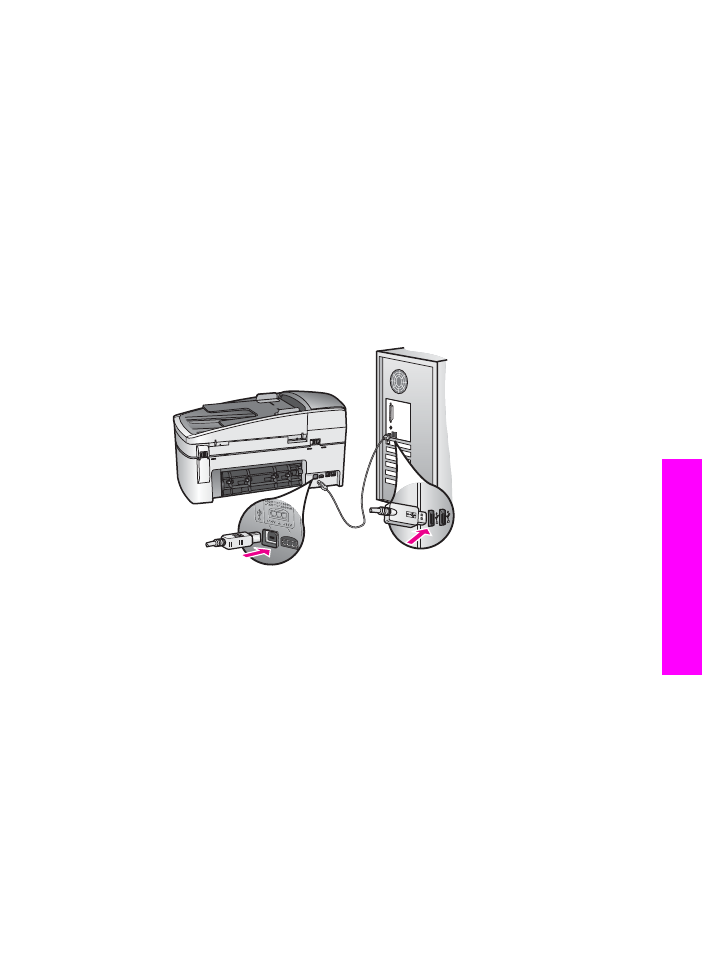
de impressão, consulte a documentação fornecida com o sistema operacional
instalado no seu computador.
●
Verifique o cabo USB. Se estiver usando um cabo antigo, ele pode não estar
funcionando corretamente. Tente conectá-lo a outro produto para verificar se o
cabo USB funciona. Se ocorrerem problemas, pode ser necessário substituir o
cabo USB. Verifique também se o cabo não tem mais de 3 metros de
comprimento.
●
Certifique-se de que o computador é compatível com USB. Alguns sistemas
operacionais, como Windows 95 e Windows NT, não são compatíveis com
conexões USB. Para obter mais informações, verifique a documentação
enviada com o sistema operacional.
●
Verifique a conexão do HP all-in-one com o computador. Verifique se o cabo
USB está conectado com segurança à porta USB na parte posterior do
HP all-in-one. Verifique se a outra extremidade do cabo USB está conectada a
uma porta USB no computador. Quando o cabo estiver conectado
corretamente, desligue o HP all-in-one e ligue-o novamente.
●
Verifique se há outras impressoras ou scanners. Talvez seja necessário
desconectar os produtos mais antigos do computador.
●
Depois de verificar as conexões, tente reinicializar o computador. Desligue o
HP all-in-one e volte a ligá-lo.
●
Se necessário, remova e reinstale o software do HP Image Zone. Para obter
mais informações, consulte
Desinstalação e reinstalação do software
.
Para obter mais informações sobre como configurar o HP all-in-one e conectá-lo
ao computador, consulte o Guia de configuração que acompanha o HP all-in-one.
Recebi uma mensagem no visor do painel de controle sobre um atolamento de
papel ou um carro bloqueado
Solução
Se o visor gráfico colorido mostrar uma mensagem de atolamento de papel ou de
carro bloqueado, pode haver material de embalagem dentro do HP all-in-one. Abra
a porta de acesso do carro de impressão. Pode ser que a trava laranja de
transporte ainda esteja em seu lugar de origem, no lado esquerdo do HP all-in-
one. Tire a trava de transporte e desfaça-se dela.
Guia do usuário
139
Informações
sobre
resolução
de
problemas